
Заглавная страница Избранные статьи Случайная статья Познавательные статьи Новые добавления Обратная связь FAQ Написать работу КАТЕГОРИИ: ТОП 10 на сайте Приготовление дезинфицирующих растворов различной концентрацииТехника нижней прямой подачи мяча. Франко-прусская война (причины и последствия) Организация работы процедурного кабинета Смысловое и механическое запоминание, их место и роль в усвоении знаний Коммуникативные барьеры и пути их преодоления Обработка изделий медицинского назначения многократного применения Образцы текста публицистического стиля Четыре типа изменения баланса Задачи с ответами для Всероссийской олимпиады по праву 
Мы поможем в написании ваших работ! ЗНАЕТЕ ЛИ ВЫ?
Влияние общества на человека
Приготовление дезинфицирующих растворов различной концентрации Практические работы по географии для 6 класса Организация работы процедурного кабинета Изменения в неживой природе осенью Уборка процедурного кабинета Сольфеджио. Все правила по сольфеджио Балочные системы. Определение реакций опор и моментов защемления |
Особенности работы программы PROMTСодержание книги
Поиск на нашем сайте
С чего начинать перевод текста с использованием электронного переводчика PROMT? Прежде всего необходимо загрузить программу-переводчик, имеющую стандартный для Windows интерфейс. Предположим, мы хотим набрать текст для перевода непосредственно в системе PROMT, тогда выберите команду Создать из меню Файл. В появившемся окне Направление перевода выберите, с какого языка вы будете переводить, и нажмите OK (pиc. 10.1).
Главное окно программы PROMT разделено на две части, под которыми располагается информационная панель. Для перевода текста исходный текст помещается, набирается или копируется в верхнюю часть экрана, нижняя часть предназначена для переведен- Рис. 10.1. Выбор направления пеного текста (рис. 10.2). ревода 221
Рис. 10.2. Главное меню программы PROMT
Некоторые слова не требуют перевода, и их надо зарезервировать путем перетаскивания на третью вкладку информационной панели — Зарезервированные слова. При этом необходимо определить для них семантический класс и транслитерацию. Транслитерация — это запись слова одного языка буквами другого, например Internet — Интернет. Можно воспользоваться контекстным меню, по- Рис. 10.3. Окно Конвертировать являющимся после нажатия файл правой кнопки мыши. В тексте 222
При открытии файла командой Файл/ Открыть появится окно Конвертировать файл (рис. 10.3). Обычно программа-переводчик правильно определяет формат конвертирования и направление перевода, но при необходимости формат можно выбирать самостоятельно. В меню Перевод выбирается одна из возможных команд (Текущий абзац, Весь
нескольких типов: генеральные, специализированные, пользовательские. Генеральные словари содержат свыше 150000 общеупотребляемых слов и выражений и закрыты для пользователя. Специализированные словари предназначены для перевода текста по определенной тематике, а пользовательские словари создаются самими пользователями исходя из их опыта перевода. Возможно открытие сразу нескольких словарей. При переводе система PROMT использует только те словари, которые помещены в список «Используемые словари», отображаемый на информационной панели. Сначала система ищет перевод слова в словарях из этого списка (список просматривается сверху вниз), а затем в генеральном словаре. Если в разных словарях для одного слова даны разные переводы, то будет использован тот из них, который приведен в наиболее приоритетном словаре. Если список пуст, то будет использоваться только генеральный словарь.
|
||||||
|
Последнее изменение этой страницы: 2021-05-12; просмотров: 187; Нарушение авторского права страницы; Мы поможем в написании вашей работы! infopedia.su Все материалы представленные на сайте исключительно с целью ознакомления читателями и не преследуют коммерческих целей или нарушение авторских прав. Обратная связь - 18.119.119.191 (0.021 с.) |

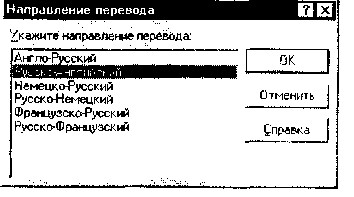 Появится пустое окно документа с мигающим курсором на первой позиции. Можно начинать набирать исходный текст в верхнем окне.
Появится пустое окно документа с мигающим курсором на первой позиции. Можно начинать набирать исходный текст в верхнем окне.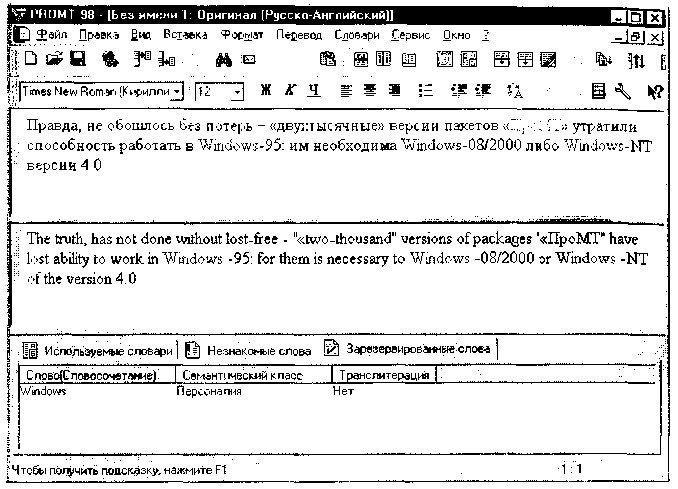
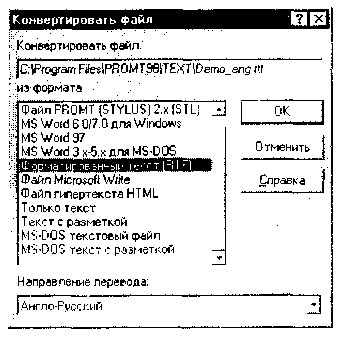 Информационная панель в нижней части экрана содержит три вкладки. На вкладке Используемые словари отображается список подключенных словарей, которые будут использоваться при переводе. На вкладку Незнакомые слова будут помещаться слова, которые не найдены в словарях при переводе. Данные слова останутся в тексте без перевода и будут выделены красным цветом.
Информационная панель в нижней части экрана содержит три вкладки. На вкладке Используемые словари отображается список подключенных словарей, которые будут использоваться при переводе. На вкладку Незнакомые слова будут помещаться слова, которые не найдены в словарях при переводе. Данные слова останутся в тексте без перевода и будут выделены красным цветом.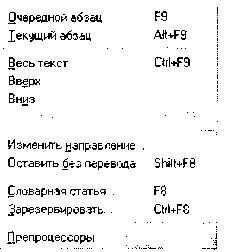 зарезервированные слова отмечаются зеленым цветом.
зарезервированные слова отмечаются зеленым цветом.


